비밀번호 입력으로 30번의 남은 시도 잠금 해제를 수정하는 솔루션
"중고폰을 샀는데 켜면 에러메시지가 나와요. PIN/비밀번호를 입력하여 30/30회 남은 시도 횟수를 잠금 해제하세요., 어떻게 고칠 수 있나요?" 이 오류가 발생하면 Android 휴대전화에서 잠겨 있다는 의미입니다. 여전히 기기에 액세스하거나 중고 시장에서 판매하려면 문제를 해결하는 것이 좋습니다. 이 가이드에서는 이 문제를 해결하기 위한 5가지 솔루션을 공유합니다.
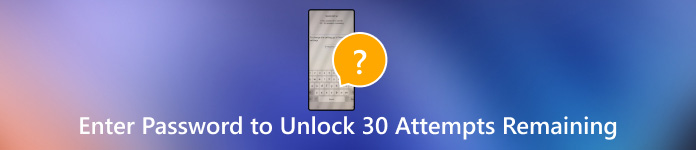
이 기사에서는:
1부: 남은 30/30번의 시도를 잠금 해제하기 위해 비밀번호를 입력한다는 것은 무엇을 의미합니까?
이 메시지가 나타나는 데에는 몇 가지 이유가 있습니다. 한 가지 가능성은 잠금 화면 비밀번호를 잊어버린 것입니다. 또 다른 가능성은 다른 사람이 허가 없이 귀하의 기기에 액세스하려고 하는 것입니다. 어쨌든 가능한 한 빨리 기기를 잠금 해제하는 것이 좋습니다.
2부: 비밀번호 입력으로 30/30회 남은 시도 잠금 해제를 수정하는 방법
솔루션 1: 비밀번호를 다시 확인하세요
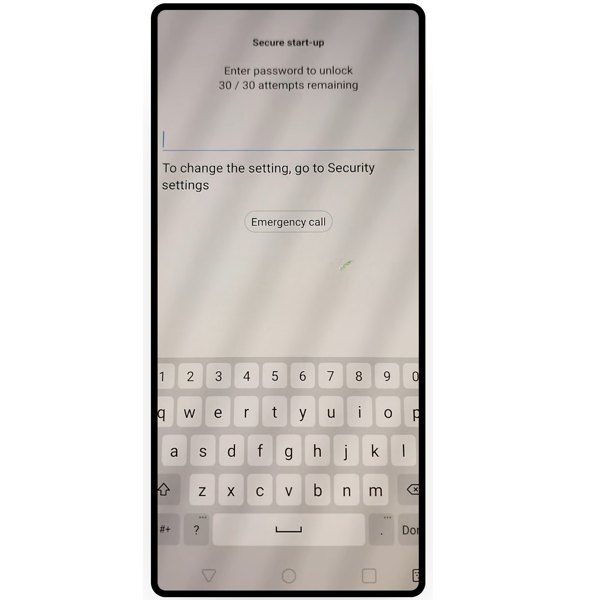
우선, 화면에 "암호를 입력하여 30번의 시도를 잠금 해제하세요"라는 메시지가 표시되면 기기를 잠금 해제하는 데 사용한 PIN 또는 비밀번호를 다시 확인하세요. 때로는 가상 키보드에서 잘못된 키를 눌러서 메시지가 트리거될 수 있습니다. 따라서 비밀번호를 다시 확인하고 올바른 비밀번호를 다시 입력하세요.
솔루션 2: 지문으로 휴대전화 잠금 해제

오늘날 거의 모든 안드로이드 폰은 지문 및 얼굴 ID와 같은 기존 잠금 화면 비밀번호와 생체 인식 기술을 모두 지원합니다. "남은 30번의 시도를 잠금 해제하려면 비밀번호를 입력하세요" 오류가 발생하면 대신 지문 또는 얼굴 ID로 기기를 잠금 해제할 수 있습니다.
솔루션 3: Google 계정으로 잠금 화면 우회
휴대전화에서 잠긴 경우, 연관된 Google 계정은 일부 Android 휴대전화와 태블릿에 다시 액세스할 수 있는 또 다른 방법입니다. 전제 조건은 휴대전화에 Google 계정을 추가했다는 것입니다.

"남은 30번의 시도를 잠금 해제하려면 비밀번호를 입력하세요"라는 메시지가 표시되면 계속해서 잘못된 비밀번호를 입력하세요. 그러면 기기가 비활성화됩니다. 탭 PIN을 잊어버리셨나요? 또는 패턴을 잊어버렸어요 하단에서 Google 계정과 비밀번호를 입력하여 휴대전화 잠금을 해제하세요.
솔루션 4: 공장 초기화로 화면 잠금 해제
공장 초기화 기능은 화면 잠금을 포함하여 휴대폰의 모든 것을 지웁니다. 휴대폰이 잠겨 있으므로 복구 모드에서 해야 합니다.

휴대전화를 종료하세요. 길게 누르세요 볼륨 낮추기 + 힘 복구 모드 화면이 나타날 때까지 동시에 버튼을 누릅니다.
가장 밝은 부분 데이터 삭제 / 공장 초기화 볼륨 버튼을 사용하고 다음을 눌러 수행합니다. 힘 버튼을 클릭합니다. 메시지가 표시되면 예를 강조 표시하고 다음을 사용하여 실행합니다. 힘 단추.
공장 초기화가 완료될 때까지 기다려주세요. 시스템을 재부팅 해주세요, 수행하고 있습니다.
메모:
이 방법을 사용하면 휴대전화의 모든 데이터, 앱, 개인 설정이 지워진다는 점을 알아두십시오. 프로세스 전에 백업을 하는 것이 좋습니다. 완료되면 중요한 데이터를 기기에 복원할 수 있습니다.
솔루션 5: 비밀번호를 입력하여 남은 30/30번의 시도를 잠금 해제하기 위한 궁극적 솔루션
안드로이드 잠금 해제 소프트웨어의 주요 기능
1. 모든 제한 사항이 있는 Android 화면 잠금을 해제하세요.
2. 삼성 잠금 화면 우회 데이터 손실 없이.
3. Google FRP 잠금 우회 쉽게.
4. 다양한 안드로이드 기기 모델에 사용 가능.
5. Android 14/13 및 이전 버전을 지원합니다.
비밀번호 입력으로 30/30 남은 시도 횟수 잠금 해제를 수정하는 방법
PC에 Android 잠금 해제 소프트웨어를 설치하고 실행합니다. 화면 잠금 제거 홈 인터페이스에서 옵션을 클릭하고 시작 단추.

목록에서 휴대폰 브랜드를 선택하고 USB 케이블로 기기를 PC에 연결하세요.
팁: 오래된 삼성폰을 사용 중이시라면 선택하세요. 데이터 손실 없이 삼성 잠금 해제, 그리고 휴대폰을 PC에 연결합니다. 그런 다음 화면의 지시에 따라 데이터 패키지를 다운로드하고 잠금 해제합니다.

올바른 버튼 조합으로 휴대폰을 복구 모드로 전환합니다. 확실하지 않으면 소프트웨어가 휴대폰 브랜드와 모델에 따라 방법을 설명합니다. 그런 다음 잠금 해제 소프트웨어가 휴대폰의 화면 잠금을 자동으로 제거합니다.
완료되면 휴대폰을 재시작하고 새 비밀번호를 설정하세요.

자주 묻는 질문.
-
안드로이드 폰의 잠금을 해제하기 위해 얼마나 많은 시도를 할 수 있나요?
일반적으로 잘못된 비밀번호를 7번 연속으로 입력하면 휴대폰 화면이 비활성화됩니다. 그러나 그 숫자는 휴대폰 브랜드에 따라 다릅니다.
-
휴대폰 비밀번호를 잊어버리지 않으려면 어떻게 해야 하나요?
전문가들은 강력한 비밀번호를 만들 것을 제안합니다. 비밀번호를 잊어버리지 않으려면 비밀번호도 기억하기 쉬워야 합니다. 게다가 비밀번호를 적어둘 수도 있습니다. 디지털 또는 온라인 비밀번호 관리자 도 좋은 선택입니다.
-
안드로이드에 가장 좋은 화면 잠금은 무엇입니까?
현재 Android 폰에서 화면 잠금으로 4자리 또는 6자리 PIN, 숫자와 문자가 포함된 비밀번호, 지문, 얼굴 ID를 만들 수 있습니다. 물론 이전 기기는 PIN과 비밀번호만 지원합니다. 가장 좋은 화면 잠금 유형은 선호도와 기기에 따라 결정됩니다.
결론
이 문서에서는 수정 방법에 대해 설명했습니다. 비밀번호를 입력하여 남은 30번의 시도를 잠금 해제하세요. Android 기기에서 메시지가 무엇을 의미하는지 설명했습니다. 더 중요한 것은 오류를 제거하고 휴대전화에 다시 액세스할 수 있도록 돕는 다섯 가지 솔루션을 나열했다는 것입니다. 잠금 해제 소프트웨어 도구는 모든 Android 기기에 가장 쉬운 솔루션입니다. 이 주제에 대한 다른 제안 사항이 있으면 이 게시물 아래에 적어 두십시오.
핫 솔루션
-
안드로이드 잠금해제
-
iOS 잠금 해제
-
비밀번호 팁
-
iOS 팁

